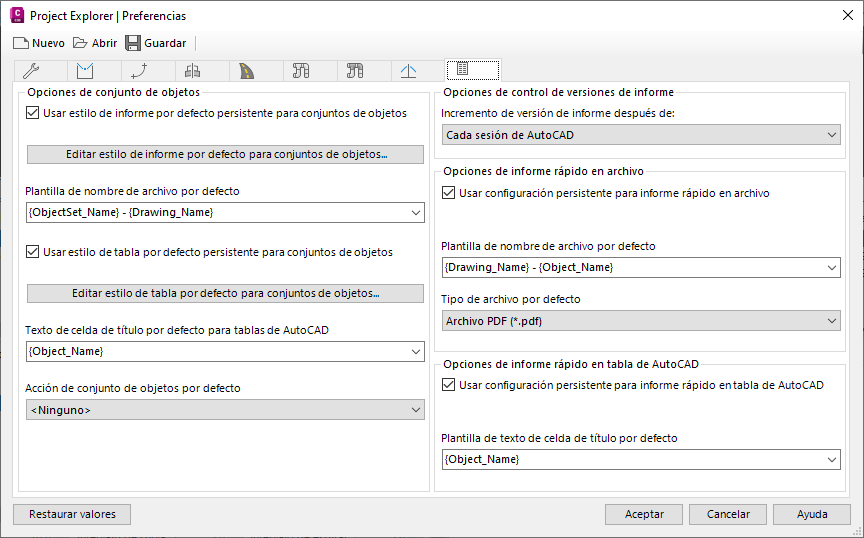Edición del modelo de Civil 3D
En este aprendizaje se muestra el uso de las herramientas de edición de Project Explorer para aplicar algunos cambios de diseño a tuberías y obras lineales.
Utilizará la nueva función Intercambio de varias piezas para editar una red de tuberías y, a continuación, utilizará las herramientas de edición de Ensamblaje para ensanchar la carretera en una obra lineal. Si lo desea, podrá actualizar los informes generados anteriormente.
Para empezar
En Autodesk Civil 3D, abra el dibujo de ejemplo estándar de Civil 3D: Intro-1.dwg. Al final de la primera parte de este aprendizaje, habrá guardado este dibujo.
Este dibujo forma parte de la instalación estándar de Civil 3D y, por lo general, se encuentra en la carpeta siguiente:
C:\Archivos de programa\Autodesk\AutoCAD 2023\C3D\Help\Civil Tutorials\
Si desea obtener más información sobre las funciones de actualización de informes de los Conjuntos de objetos, se recomienda trabajar con el aprendizaje Trabajo con conjuntos de objetos antes de comenzar este aprendizaje. En este caso, debe utilizar el resultado final de ese aprendizaje como punto de partida para las siguientes tareas.
En primer lugar, abra la ventana Project Explorer si aún no está abierta.
- En la cinta de opciones de Civil 3D, seleccione la ficha Complementos y abra la ventana Project Explorer.
- Seleccione la ficha Redes de tuberías en la ventana Project Explorer. Verá una única red de tuberías denominada Red de alcantarillado para aguas pluviales. Durante este aprendizaje, trabajará con esta red de tuberías.
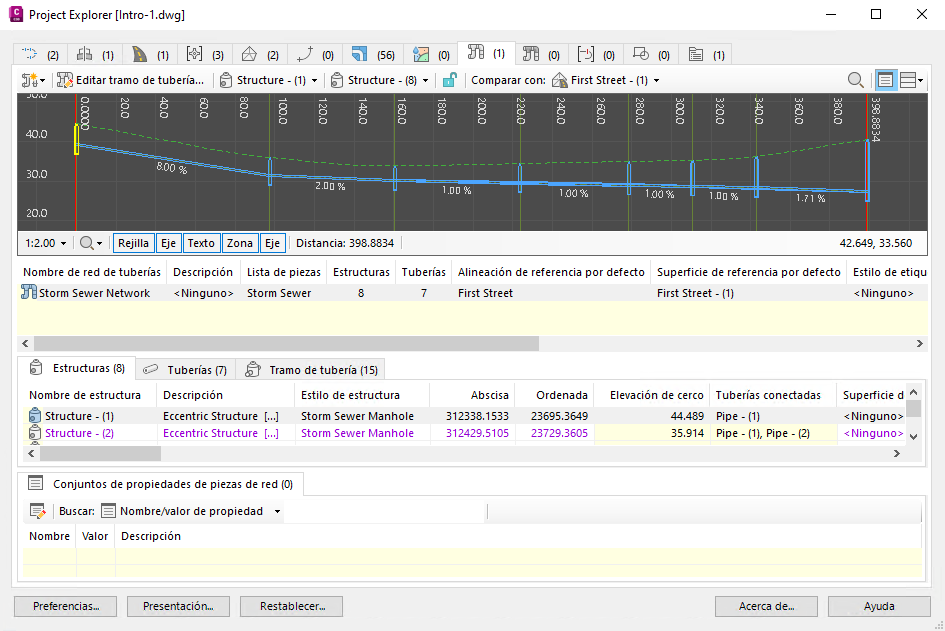
Definición de la Superficie de referencia para varias tuberías y estructuras
Algunos pasos posteriores de este aprendizaje dependen de que se haya definido una superficie de referencia para todas las estructuras y tuberías de esta red de tuberías. Project Explorer permite definir la superficie de referencia para varias piezas de una red de tuberías en una sola operación.
- Asegúrese de que la ficha Estructuras esté activada en el nivel de subobjeto y seleccione todas las estructuras en la Lista de estructuras.
- En el menú contextual, seleccione Definir superficies de referencia y, en la lista desplegable, First Street - (1).
- Seleccione la ficha Tuberías y, a continuación, seleccione todas las tuberías de la Lista de tuberías.
- En el menú contextual, seleccione Definir superficies de referencia y, en la lista desplegable, seleccione First Street - (1) para establecer la superficie de referencia de todas las tuberías seleccionadas.
Observe que ahora aparece un área sombreada en la vista de perfil de la red de tuberías. Esta área sombreada indica el rango de profundidad mínimo y máximo de cobertura de tubería. Este intervalo se deriva del conjunto de reglas de tubería asignado y se utilizará más adelante en este aprendizaje para ayudar a determinar si la profundidad de cobertura requerida es infringida por los cambios que se realizarán en la pendiente de las tuberías.
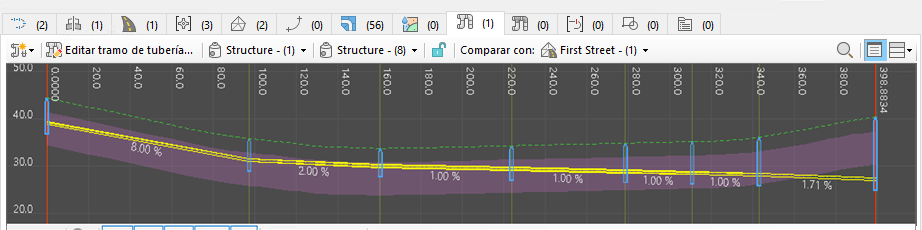
Edición de conductos de tubería
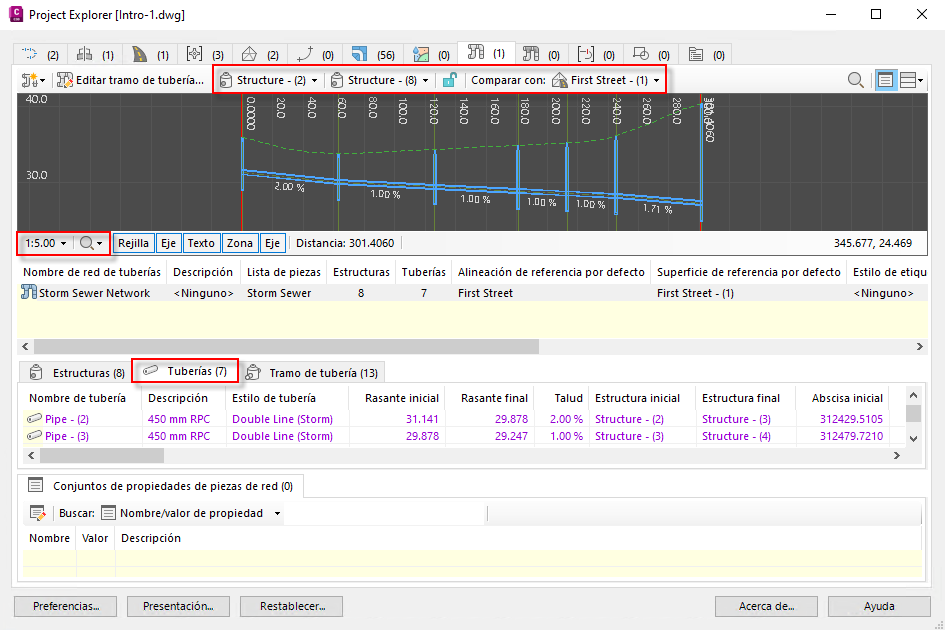
- En la barra de herramientas de vista de perfil de la red de tuberías, defina la estructura inicial y final del conducto de tubería en:
- Estructura inicial: Structure - (2)
- Estructura final: Structure - (8)
- Superficie de comparación: EG
- Aumente la deformación vertical de la vista de perfil a 1:5.
- Seleccione Tuberías en la ficha de categoría de pieza, como se indica a continuación.
La vista de perfil muestra un conducto de tubería que representa la ruta más corta a través de la red de tuberías entre la estructura inicial y final seleccionada.
Intercambio de varias piezas en una red de tuberías
Project Explorer permite el intercambio en una sola operación de varias piezas de la red de tuberías. Utilizará esta herramienta ahora para realizar cambios en los diámetros de las tuberías del conducto de tubería.
- Seleccione las tuberías siguientes en la lista Tuberías de la ventana Project Explorer.
- Pipe - (5)
- Pipe - (6)
- Pipe - (7)
- Haga clic con el botón derecho en las tuberías seleccionadas y seleccione Intercambiar piezas en el menú contextual.
- En el cuadro de diálogo Intercambiar tamaño de pieza, seleccione la tubería de hormigón RPC 750mm y haga clic en Aceptar.
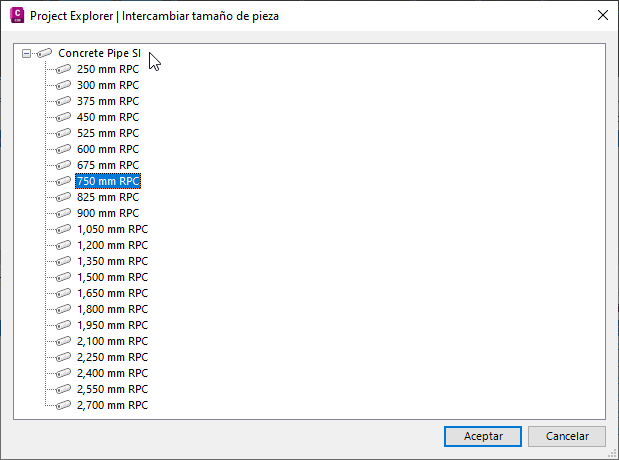
- En la lista Tuberías de la ventana Project Explorer, haga clic con el botón derecho en Pipe - (4) y seleccione Intercambiar piezas en el menú contextual.
- En el cuadro de diálogo Intercambiar tamaño de pieza, seleccione la tubería de hormigón RPC 600mm y haga clic en Aceptar.
El conducto de tubería debería ser similar al que se muestra en la imagen siguiente.
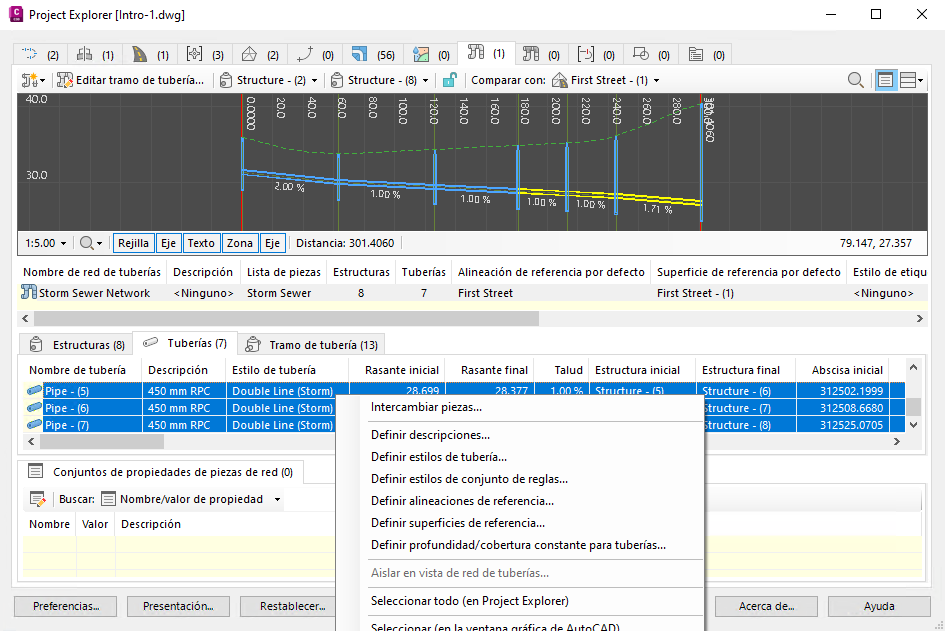
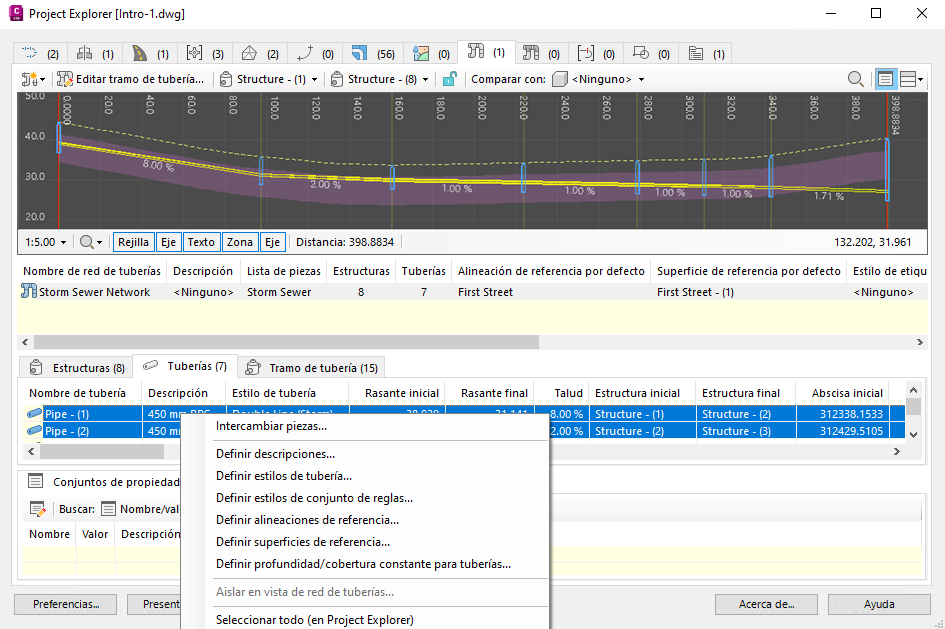
Ajuste de la pendiente de tubería a lo largo de un conducto de tubería
Project Explorer permite ajustar la pendiente de todo un conducto de tubería en una sola operación. Intentémoslo ahora:
- Compruebe que los parámetros de vista de perfil de la red de tuberías se hayan establecido en:
- Estructura inicial: Structure - (2)
- Estructura final: Structure - (8)
- Superficie de comparación: First Street - (1)
- Cambie la deformación vertical de la vista de perfil de la red de tuberías a 1 : 10 para facilitar la visualización de los cambios de pendiente de tubería que se aplicarán.
- Pulse el botón Editar conducto de tubería de la barra de herramientas principal de la ficha Redes de tuberías.
- Se abre el cuadro de diálogo Editar pendiente y elevaciones de conducto de tubería.
- El objetivo es ajustar la elevación inicial del conducto de tubería, pero mantener la elevación de la tubería al final del conducto de tubería. Asimismo, es necesario aplicar una pendiente constante del 1,5 % a todas las tuberías, mientras se mantiene la elevación de generatriz interior superior de cada tubería en toda estructura intermedia.
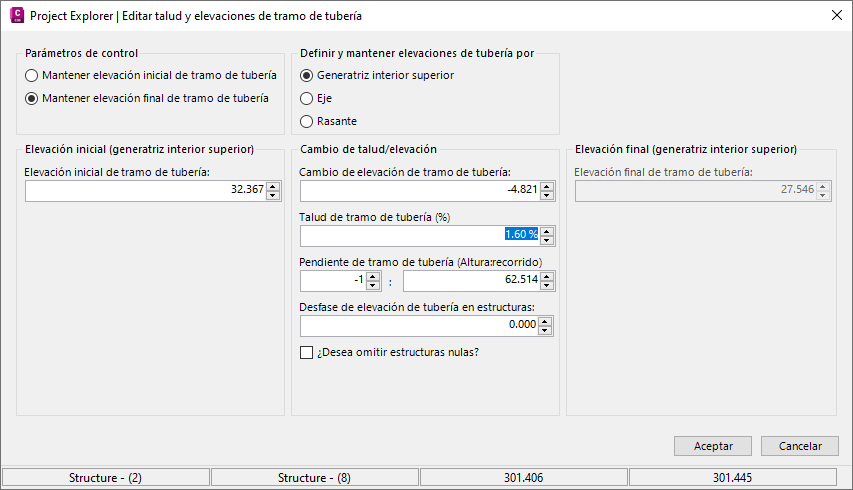
- Cambie los Parámetros de control del conducto de tubería a Mantener elevación final de conducto de tubería.
- Cambie el método de Mantener elevación de tubería a la opción Generatriz interior superior.
- Cambie el valor de Pendiente de conducto de tubería a 1,5 %.
- Haga clic en el botón Aceptar para cerrar el cuadro de diálogo y volver a la ventana Project Explorer. El conducto de tubería se actualiza para obtener el siguiente resultado.
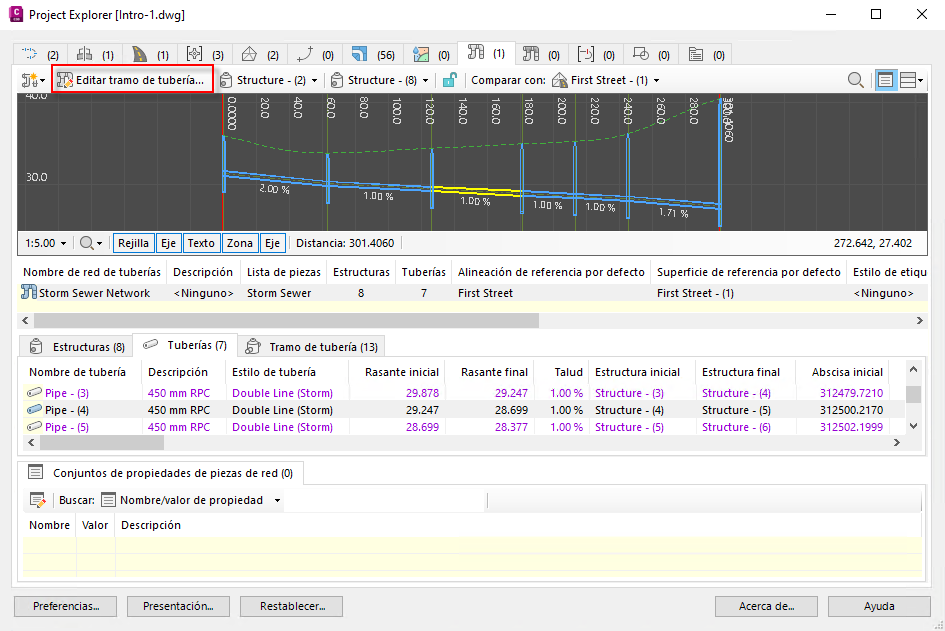
Observe que hay tres tuberías en la lista que han sufrido infracciones. Pase el ratón sobre cada infracción para descubrir las reglas de diseño que se han infringido.
En este punto, es posible que desee solucionar estas infracciones realizando más modificaciones en la red de tuberías. Las infracciones se actualizarán después de cada cambio de diseño, independientemente de que estas modificaciones se realicen en Project Explorer o en la interfaz de usuario de Civil 3D.
Puesto que la edición adicional se encuentra fuera del ámbito de este aprendizaje, ha completado la sección de red de tuberías de este aprendizaje. A continuación, aplicará un cambio de diseño a una obra lineal al modificar la anchura de la carretera principal.
En primer lugar, asegúrese de que los cambios aplicados a este ensamblaje se reflejen de inmediato en la obra lineal asociada.
- Seleccione la ficha Obras lineales en la ventana Project Explorer.
- En la lista de obras lineales, seleccione First Street y desplácese por la lista hasta que vea el parámetro Regeneración automática. Haga doble clic en el valor No de este campo y defínalo como SÍ.
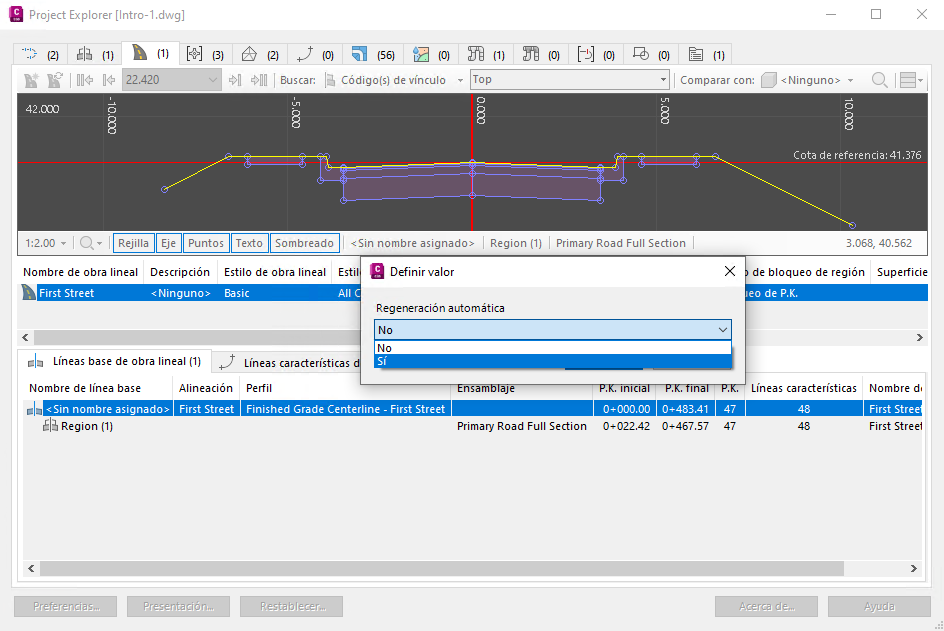
- Seleccione la ficha Ensamblajes en la ventana Project Explorer.
- En la lista de ensamblajes, seleccione Sección completa de carretera principal.
- En la lista de subensamblajes de este ensamblaje, seleccione LaneSuperelevationAOR - (19).
- Se muestran los parámetros de este subensamblaje, y la Vista en sección del ensamblaje indica la geometría del subensamblaje seleccionado.
- Haga doble clic en el parámetro de anchura y cambie el valor de 3.500 a 6.000.
- En la lista de subensamblajes de este ensamblaje, seleccione LaneSuperelevationAOR - (19) (1) y realice un cambio similar al parámetro de anchura, aumentando el valor a 6.000.
- Tenga en cuenta que los cambios aplicados aquí se reflejan inmediatamente en la Vista en sección y en la ventana de AutoCAD.
- Seleccione la ficha Obras lineales en la ventana principal de Project Explorer.
- En la barra de herramientas de vista en sección de obra lineal, seleccione Códigos de punto en la lista desplegable Buscar y seleccione ETW en la lista de códigos disponibles. De este modo, se resalta la ubicación de los códigos de punto del ETW actualizados en la vista en sección.
Consejo: Resalte la ubicación de varios códigos de punto introduciendo una lista delimitada por comas en este campo. También es posible introducir códigos de punto parciales, como ET*.
- En la lista de líneas características de obra lineal, desplácese hacia abajo para buscar y seleccionar ETW en la lista. Compruebe que el desfase de la línea base esté definido en 6.000.
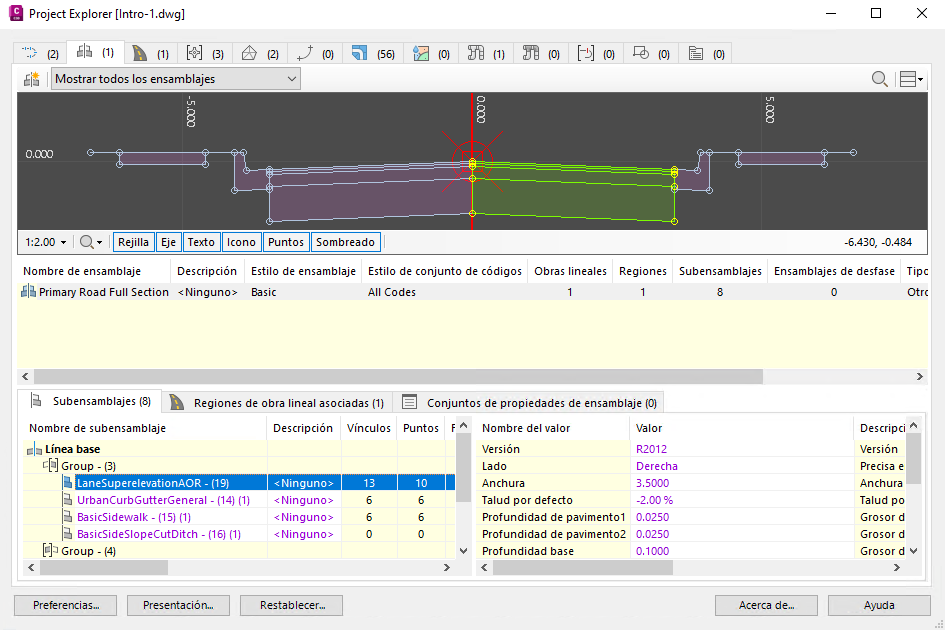
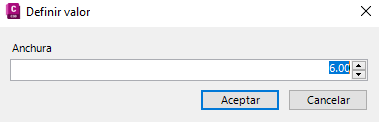
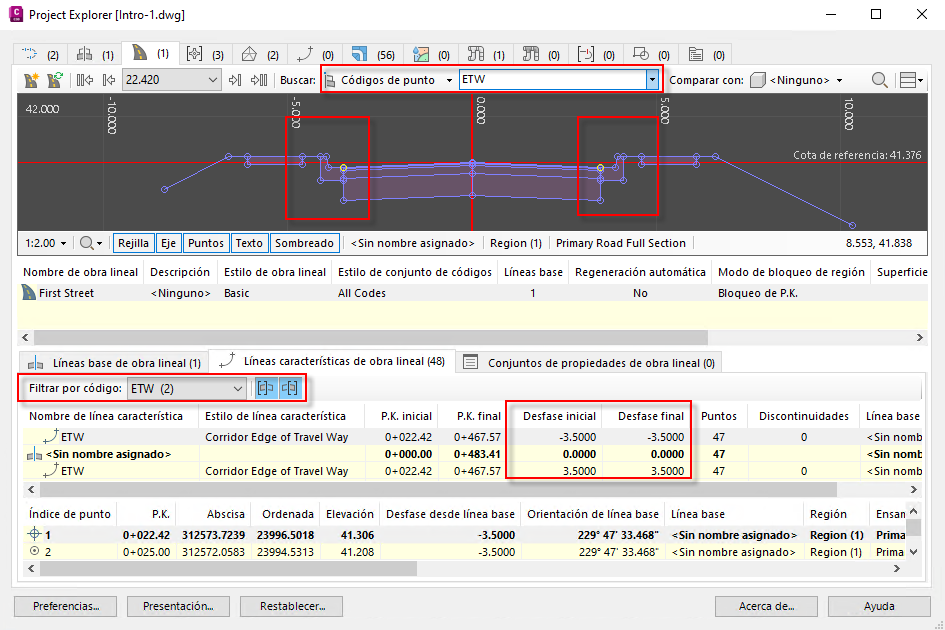
Ya ha completado los cambios de diseño necesarios en el modelo de Civil 3D. Actualice los informes generados anteriormente para incluir el diseño actualizado.
Actualización de los informes
Tras cualquier cambio de diseño en Civil 3D, los informes generados previamente u otros archivos exportados producidos por la función Conjuntos de objetos de Project Explorer se pueden actualizar con tan solo unos sencillos pasos.
El resto de este aprendizaje solo se aplica si ha trabajado con el aprendizaje Trabajar con conjuntos de objetos anteriormente y ha utilizado el resultado final de dicho aprendizaje como punto de partida para las tareas anteriores.

- Seleccione la ficha Conjuntos de objetos en la ventana principal de Project Explorer.
- Haga clic en el botón Ejecutar todas las acciones. De este modo, se actualizarán ambos informes con los últimos cambios de diseño aplicados a la red de tuberías y a la obra lineal.
- Revise los informes actualizados ahora para ver el resultado de esos cambios.
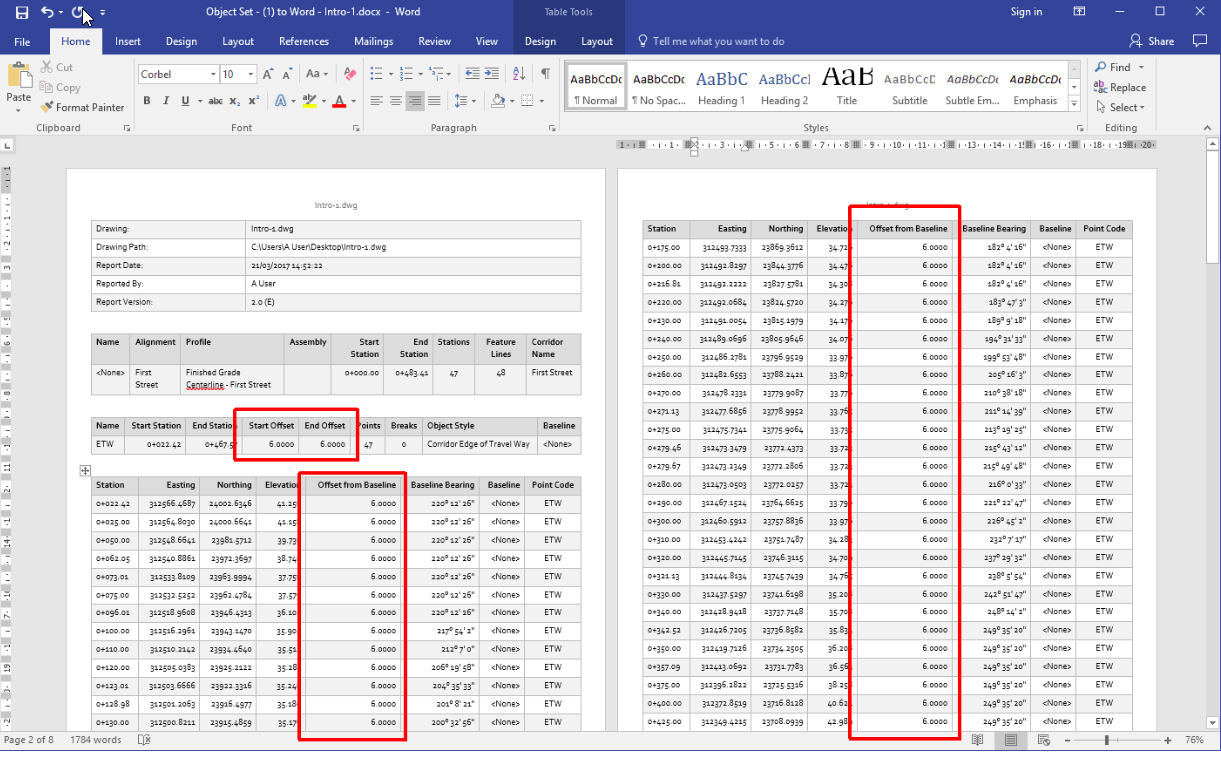
Project Explorer mantiene un registro permanente de cada informe generado a partir de un dibujo de AutoCAD determinado. Estos registros se pueden revisar desde la ventana Historial de salida. Se puede acceder a este cuadro de diálogo de dos formas:
- Al hacer clic en el botón Ver historial de la barra de herramientas principal correspondiente a la ficha Conjuntos de objetos de la ventana Project Explorer.
- Al aceptar la opción de "revisar los resultados en la ventana del Historial de salida" inmediatamente después de hacer clic en los botones Ejecutar todas las acciones o Ejecutar acción seleccionada.
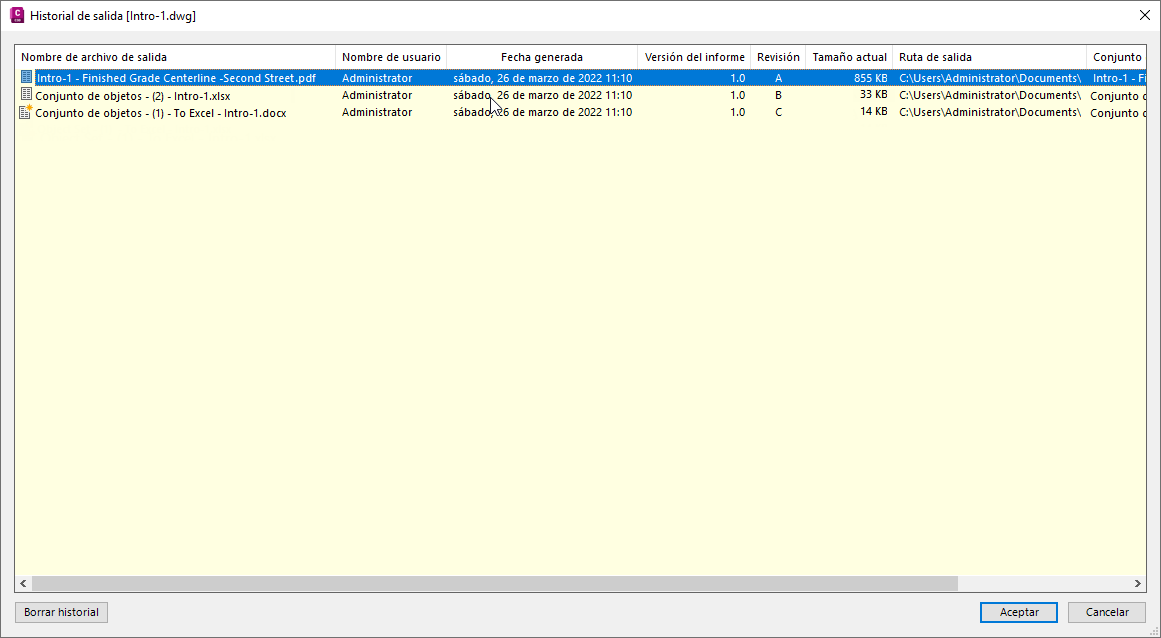
En este cuadro de diálogo es posible ver la ruta y el nombre del archivo de salida de cada informe generado, junto con la fecha de creación del archivo y el nombre del usuario que generó el informe.
Haga doble clic en cualquier entrada de la lista para abrir directamente el archivo de informe asociado. Si lo prefiere, haga clic con el botón derecho en cualquier entrada de la lista para abrir la ruta de salida del archivo en el Explorador de Windows o para eliminar la entrada de la lista Historial de salida.
Control de versiones en Project Explorer
Tenga en cuenta que se asigna un número exclusivo de Versión del informe y Revisión del informe a todos los informes generados a partir de Project Explorer. Por defecto, estos valores se incrementan en las siguientes situaciones:
- La Versión del informe se incrementa cada vez que se inicia una nueva sesión de AutoCAD.
- La Revisión del informe se incrementa cada vez que se actualiza un informe.
Puede modificar este comportamiento en el cuadro de diálogo Preferencias de Project Explorer. Para abrir este cuadro de diálogo, haga clic en el botón Preferencias de la ventana principal de Project Explorer.